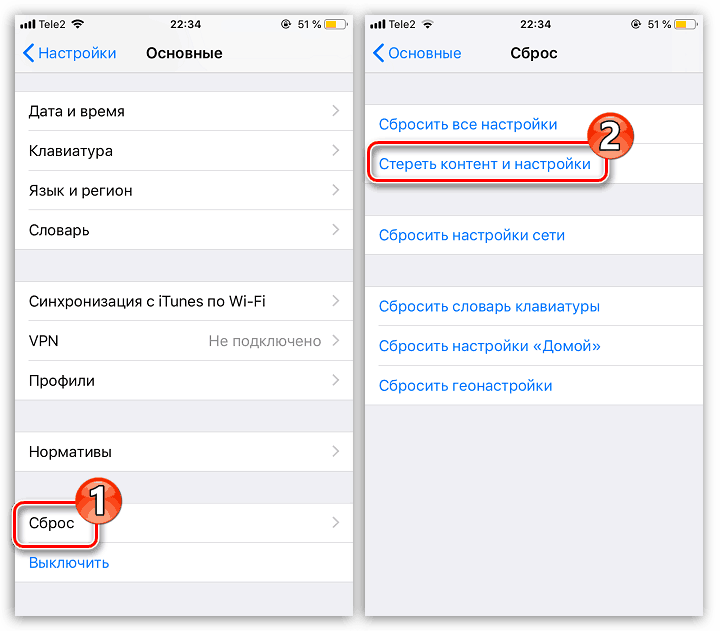Jak převést WhatsApp z iPhone na iPhone
WhatsApp je instant messenger, který nepotřebuje žádný úvod. Možná je to nejoblíbenější multiplatformový nástroj pro komunikaci. Při přesunu na nový iPhone pro mnoho uživatelů je důležité, aby byla zachována veškerá korespondence, která se nashromáždila v tomto posla. A dnes vám řekneme, jak převést WhatsApp z iPhone na iPhone.
Přenos WhatsApp z iPhone do iPhone
Níže se podíváme na dva jednoduché způsoby přenosu všech informací uložených v WhatsApp z jednoho iPhone do druhého. Děláte-li některý z nich, budete mít minimální čas.
Metoda 1: dr.fone
Program dr.fone je nástroj, který vám umožní snadno přenášet data z instant messengerů z jednoho iPhone do jiného smartphonu se systémem iOS a Android. V našem příkladu budeme uvažovat o principu přenosu VotsAp z iPhone na iPhone.
- Stáhněte si program dr.fone z oficiálního webu vývojáře na výše uvedeném odkazu a nainstalujte jej do počítače.
- Spusťte program. V hlavním okně klikněte na tlačítko „Obnovit sociální aplikaci“ .
- Komponenta se začne stahovat. Jakmile je stahování dokončeno, objeví se na obrazovce okno, na jehož levé straně budete muset otevřít kartu „WhatsApp“ a na pravé straně přejděte do sekce „WhatsApp Messages“ .
- Připojte oba miniaplikace k počítači. Musí být definovány: na levé straně se zobrazí zařízení, ze kterého jsou informace přenášeny, a na pravé straně - na které budou kopírovány. Pokud jsou zmateni, ve středu klikněte na tlačítko "Flip" . Chcete-li zahájit přenos korespondence, klikněte na tlačítko "Transfer" v pravém dolním rohu.
- Program spustí proces, jehož doba trvání bude záviset na množství dat. Jakmile je práce dr.fone dokončena, odpojte smartphony od počítače a poté se přihlaste do druhého iPhone s číslem mobilního telefonu - zobrazí se veškerá korespondence.
Upozorňujeme, že program dr.fone je shareware a funkce, jako je například WhatsApp transfer, je dostupná pouze po zakoupení licence.
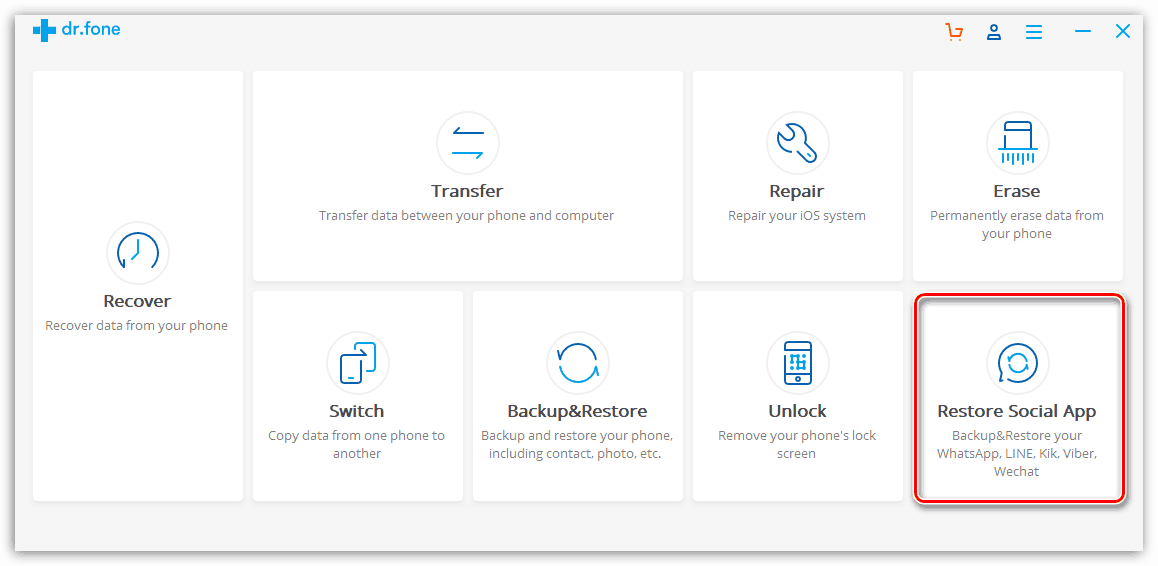
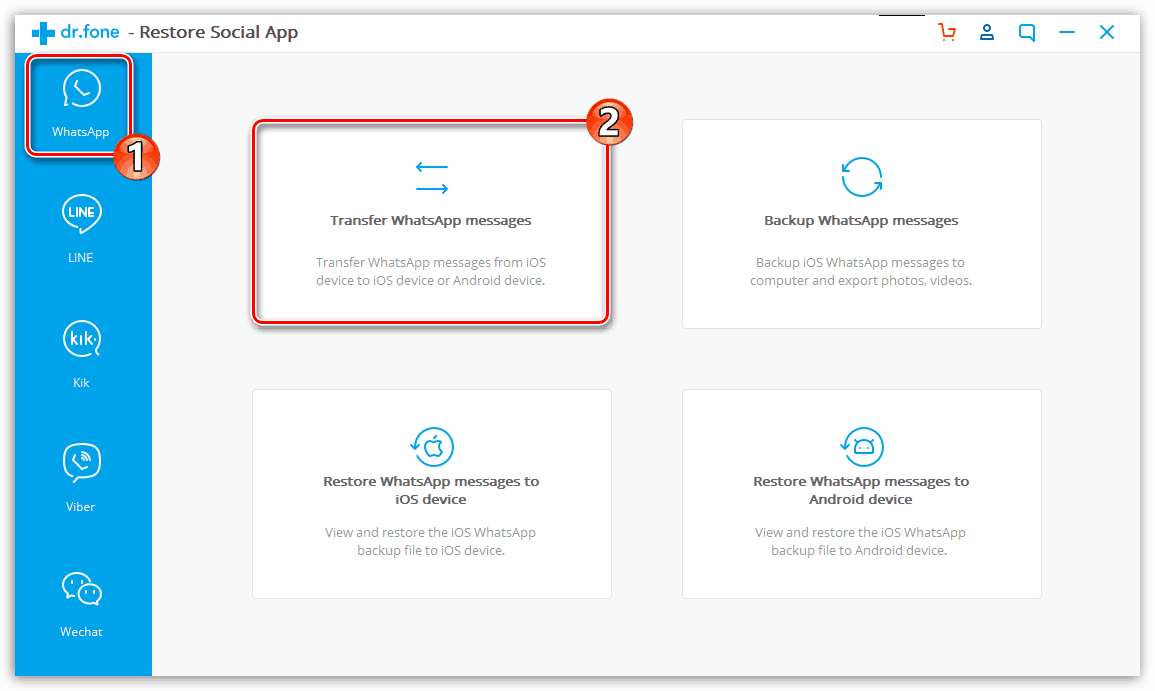
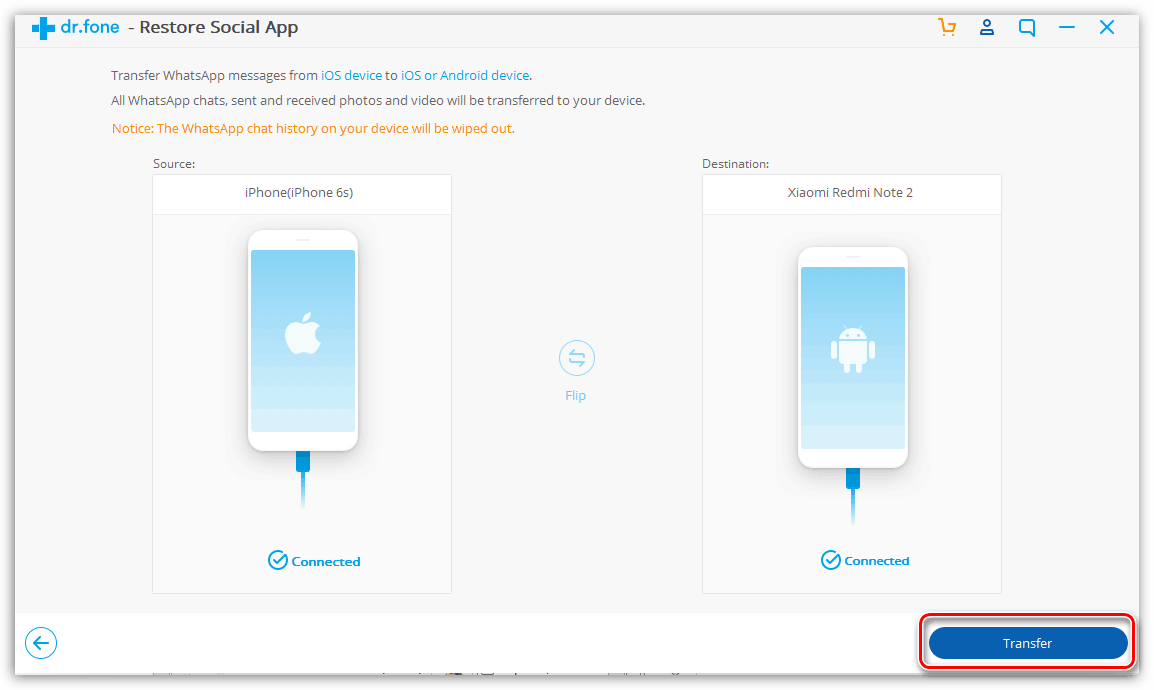
Vezměte prosím na vědomí, že po přenesení konverzací z jednoho iPhone do druhého bude z prvního zařízení odstraněna veškerá korespondence.
Metoda 2: iCloud Sync
Tato metoda používající záložní nástroje iCloud by měla být použita, pokud plánujete používat stejný účet na jiném iPhone.
- Spustit whatsapp. V dolní části okna otevřete kartu Nastavení. V nabídce, která se otevře, vyberte část Chats .
- Přejděte na "Zálohování" a klepněte na tlačítko "Vytvořit kopii".
- Přímo pod volbou "Automaticky" . Zde můžete nastavit frekvenci, s jakou bude VotsAp zálohovat všechny chaty.
- Poté otevřete nastavení ve smartphonu a v horní části okna vyberte název účtu.
- Přejděte do sekce "iCloud" . Přejděte dolů a najděte položku „WhatsApp“ . Zkontrolujte, zda je tato volba aktivována.
- Dále ve stejném okně vyhledejte sekci "Zálohování" . Otevřete ji a klepněte na tlačítko " Záloha " .
- Nyní je vše připraveno převést WhatsApp na jiný iPhone. Pokud druhý smartphone obsahuje jakékoli informace, bude třeba je zcela zrušit, tj. Vrátit zpět do továrního nastavení.
![Obnovte tovární nastavení zařízení iPhone]()
Další podrobnosti: Jak provést úplný reset iPhone
- Když se na obrazovce objeví uvítací okno, proveďte počáteční nastavení a po přihlášení k vašemu Apple ID souhlasíte s návrhem na obnovení ze zálohy iCloud.
- Po dokončení obnovení spusťte aplikaci WhatsApp. Vzhledem k tomu, že aplikace byla znovu nainstalována, budete se muset znovu spojit s telefonním číslem, po kterém se na obrazovce zobrazí dialogové okno se všemi chaty, které byly vytvořeny na jiném iPhone.
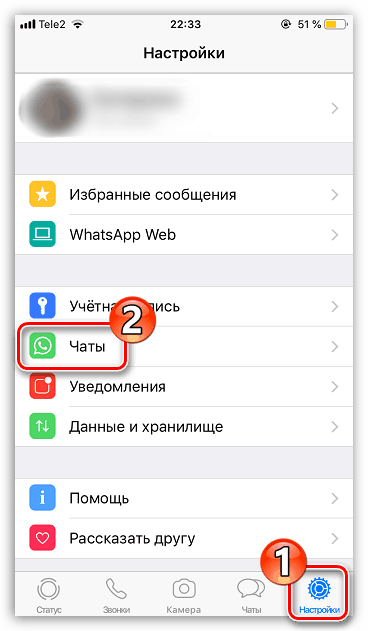
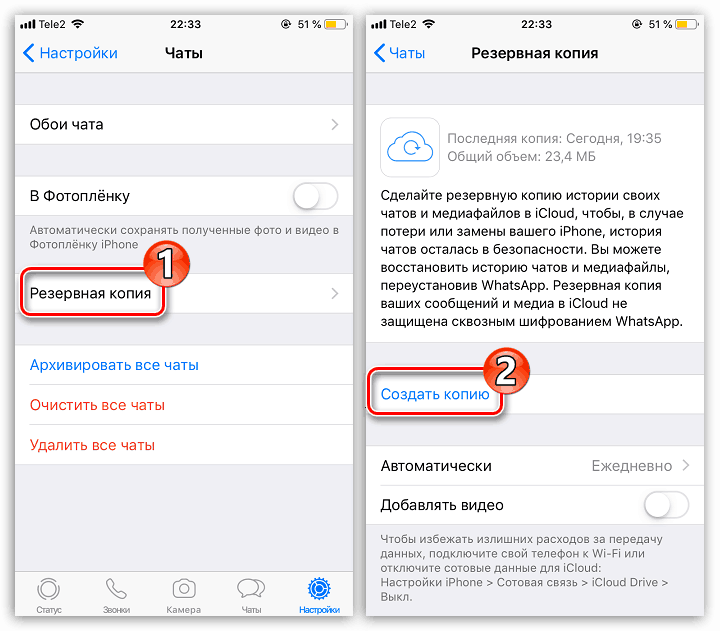
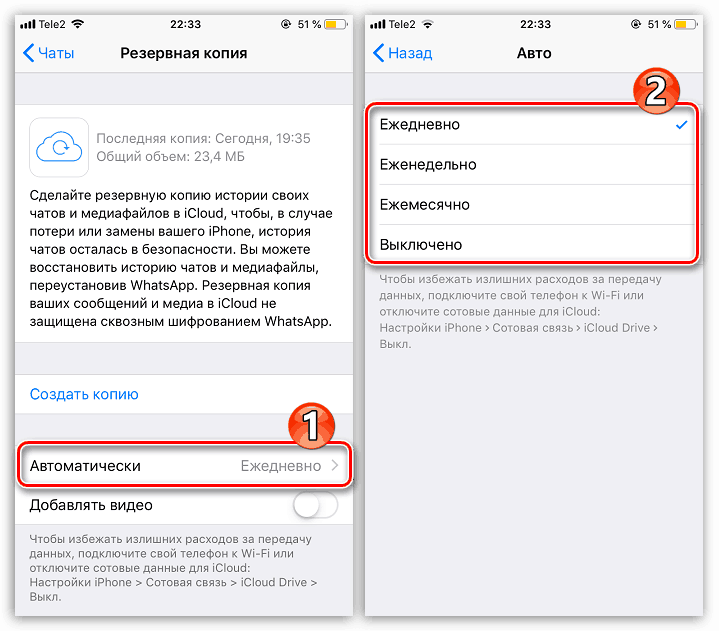
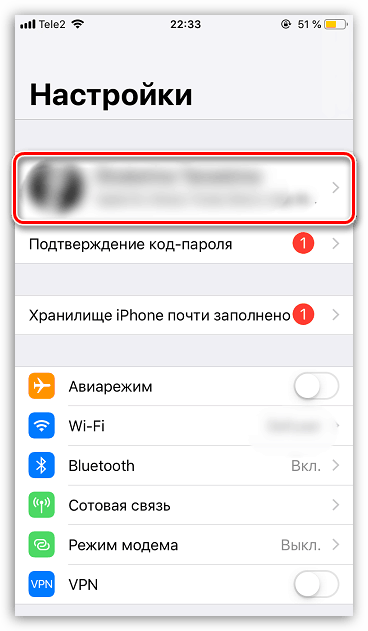
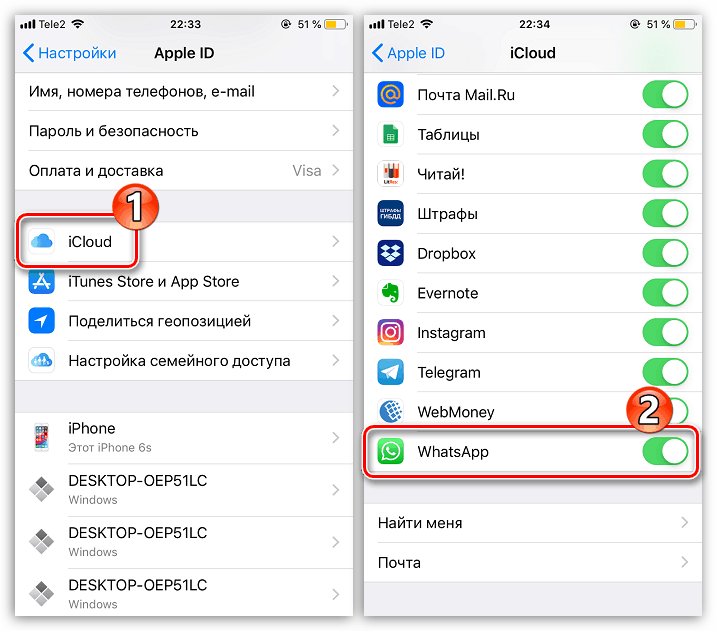
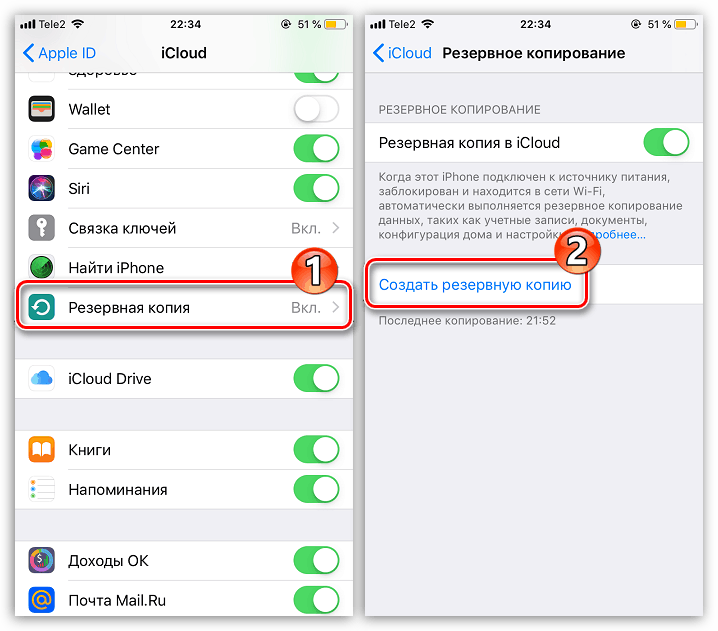
Použijte některou z metod uvedených v článku k rychlému a snadnému přenosu WhatsApp z jednoho smartphonu Apple do druhého.